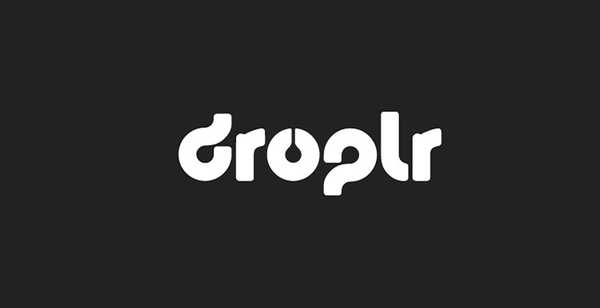
Thomas Glenn
0
4260
1038
Als u veel bestanden deelt met uw collega's of vrienden, heeft u zich misschien gerealiseerd hoe groot het gedoe is. Er zijn in feite twee manieren om een bestand te delen. Of je voegt het bestand toe aan e-mails of een andere service waarmee je dat kunt doen (zoals WhatsApp, Slack enz.), Of je uploadt het bestand eerst naar een cloudopslagdienst, genereert een deelbare link en deelt die link vervolgens met de persoon die je wilt. Beide methoden zijn tijdrovend en hebben hun eigen beperkingen. Als u bijvoorbeeld services zoals e-mails gebruikt om een bestand te verzenden, bent u beperkt tot een zeer kleine bestandsgrootte (<20 MB). So, for sharing files bigger than that, you use cloud storages, which come with another set of problems.
Het delen van een bestand is moeilijk en kost veel tijd, in ieder geval veel meer dan het zou moeten zijn. Als je nu maar één keer bestanden deelt in een blauwe maan, zul je deze ongemakken niet erg vinden, maar als je zoveel bestanden moet delen als nodig is, zul je de pijn voelen van verloren tijd en het handwerk dat je moeten doen. Dit is waar Droplr ons te hulp komt. Ik gebruik deze software sinds slechts een paar dagen en ik ben er dol op van deze. Het is een tool die me echt productief heeft gemaakt en daarom wilde ik deze met je delen. Met Droplr kun je het hele proces van het delen van bestanden nemen en het terugbrengen tot een paar klikken. Als je geïntrigeerd bent, laten we eens kijken hoe Droplr te gebruiken om bestanden binnen enkele seconden gemakkelijk te delen:
Installeer Droplr op uw apparaat
Voordat we beginnen, moeten we eerst de Droplr-app downloaden en op ons systeem installeren. Momenteel is de app beschikbaar voor gebruikers van macOS, iOS en Android. Echter, Windows- en Linux-gebruikers kunnen de Chrome-extensie en web-app gebruiken om van zijn diensten te genieten. Om de native Mac-app of de Chrome-extensie te downloaden, klikt u op deze link en installeert u deze.
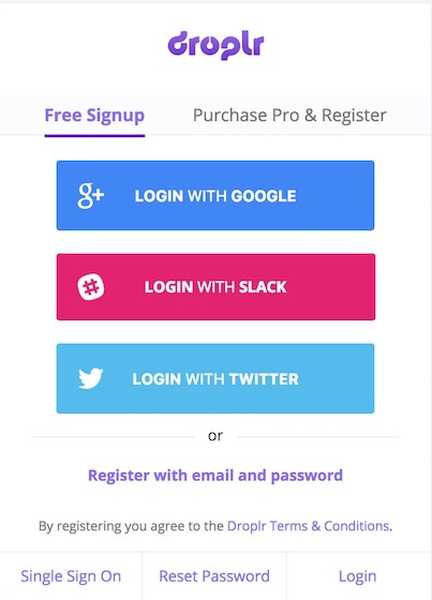
Nadat u klaar bent met het installeren van de app, registreer u voor hun service door uw e-mailadres te gebruiken of door direct in te loggen met uw Google-, Slack- of Twitter-account.
Droplr gebruiken
Nu je bent ingelogd op je Droplr-account, gaan we de functies ervan ontdekken en leren hoe je ze kunt gebruiken. Laten we echter eerst begrijpen hoe het werkt. Droplr staat in feite zijn gebruikers toe deel snel bestanden door een deelbare link te genereren. Zodra u de link met een persoon deelt, kan hij het bestand rechtstreeks downloaden, zonder in te loggen of iets dergelijks te doen. U kunt ook de ingebouwde tools gebruiken om leg screenshots, screencasts en webcamvideo's direct vast. Als je de ingebouwde tools gebruikt, maakt Droplr automatisch een deelbare link voor die items. U u hoeft de links niet eens te kopiëren omdat ze automatisch worden gekopieerd naar uw klembord zodra ze zijn gemaakt. Laten we nu eens kijken naar de belangrijkste functies van Droplr.
-
Een schermafbeelding maken en delen
1. Zodra u de app start, de app plaatst een menubalkpictogram en alles wat u moet doen, is vanaf daar toegankelijk. Om een screenshot te maken, gewoon klik op het menubalkpictogram van Droplr en klik op de schermafbeelding. Nu verandert uw cursor in een selectiegereedschap en kunt u het gebied selecteren dat u wilt.
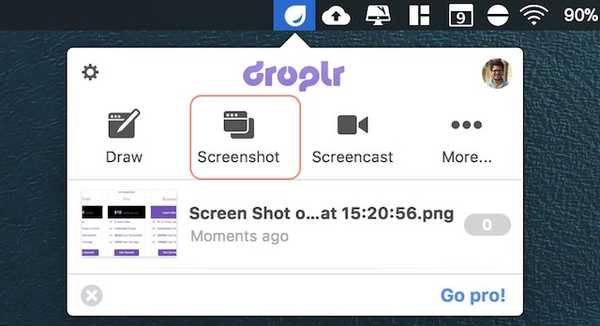
2. Zodra u de schermafbeelding maakt, Droplr uploadt het automatisch, maakt een deelbare link en kopieert het naar je klembord. Als je een Mac gebruikt, zie je een vergelijkbare melding als in de onderstaande afbeelding. De melding bevat de deelbare link die al naar uw klembord is gekopieerd.
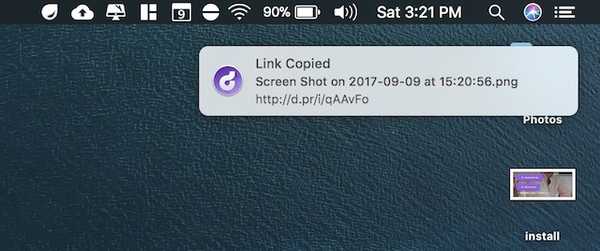
-
Een geannoteerde schermafbeelding delen
1. Om een geannoteerd screenshot te delen, klik op het Droplr-pictogram en selecteer het tekengereedschap. Dit is hetzelfde als de screenshot-tool, maar nadat u een screenshot hebt gemaakt met de teken-tool, Droplr opent een bewerkingspagina, waar u aantekeningen kunt maken op de schermafbeelding.
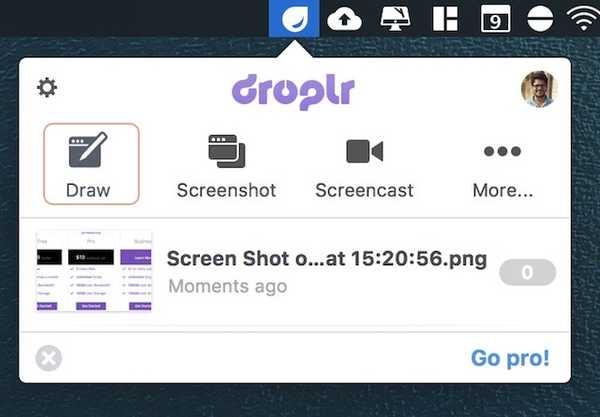
2. Nadat u klaar bent met annoteren, gewoon klik op de uploadknop en Droplr uploadt het bestand en maakt en kopieert de deelbare link naar je klembord.
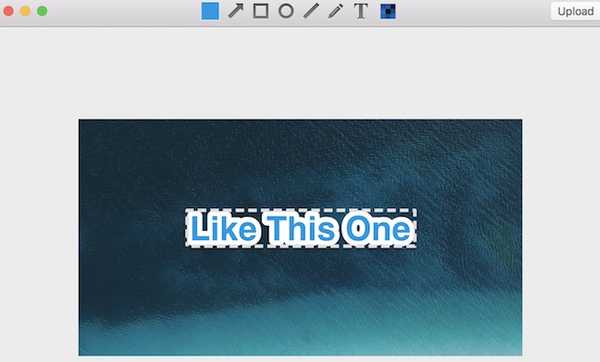
-
Screencast opnemen en delen
1. Klik op het Droplr-pictogram en selecteer de tool "Screencast". Nu, gewoon sleep en selecteer het deel van het scherm dat u wilt opnemen. U zou dezelfde informatie in een zwart venster moeten zien wanneer u op de screencast-tool klikt.
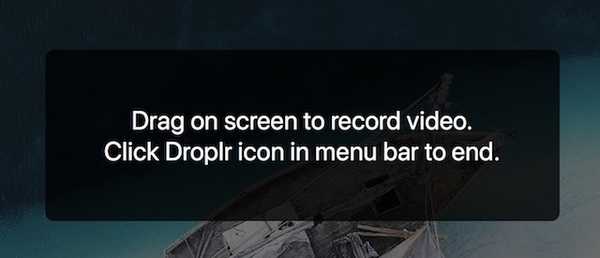
2. Klik op de knop "Opname starten" om de opname te starten.
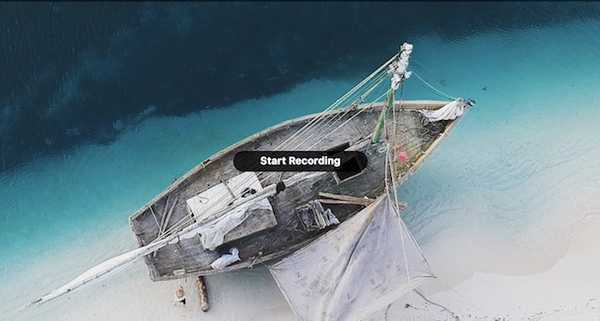
3. Zodra u begint met opnemen, zult u zien dat de Het droplr-pictogram in de menubalk verandert in een opnamepictogram. Als je klaar bent, klik je op het opnamepictogram en klik op "Finish recording". Trouwens, vanaf hier kunt u ook de opname pauzeren en het geluid dempen / dempen.
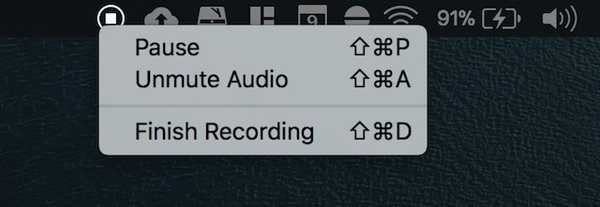
-
Deel een bestand dat al op uw harde schijf staat
1. Om een bestand op uw harde schijf te delen, sleep het bestand gewoon naar het Droplr-pictogram in de menubalk.
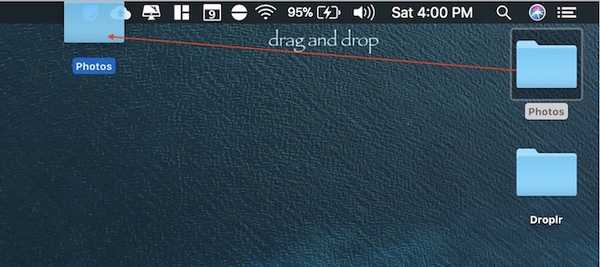
2. Als het bestand groot is, Droplr maakt automatisch een zip-bestand en uploadt het naar hun servers. Nadat het bestand is geüpload, net als voorheen, maakt Droplr automatisch een deelbare link en kopieert deze naar uw klembord.
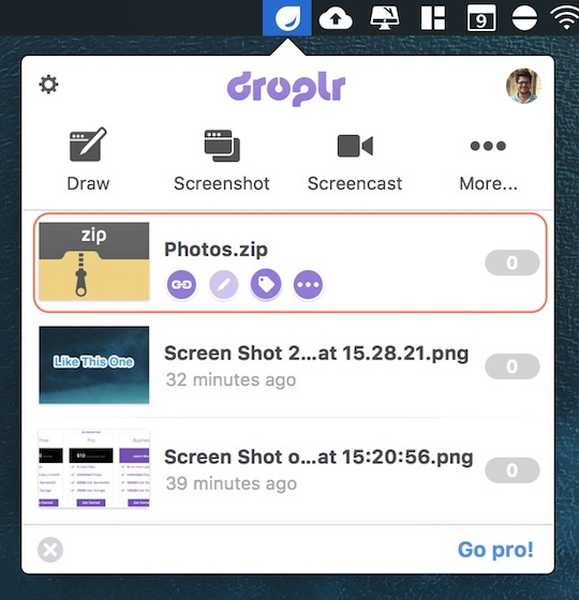
-
Andere mogelijkheden
Er zijn nog meer leuke dingen die je met Droplr kunt doen. Bijvoorbeeld, je kunt je webcam een paar seconden opnemen en stuur het bestand in een GIF- of een filmformaat. Om dat te doen, klikt u op het Droplr-pictogram en vervolgens op klik op de knop "Meer". Hier, klik op de knop "Leg uw reactie vast" om de video op te nemen. Vanaf hier kunt u ook verstuur een getypte notitie door op de knop "Notitie opstellen" te klikken.
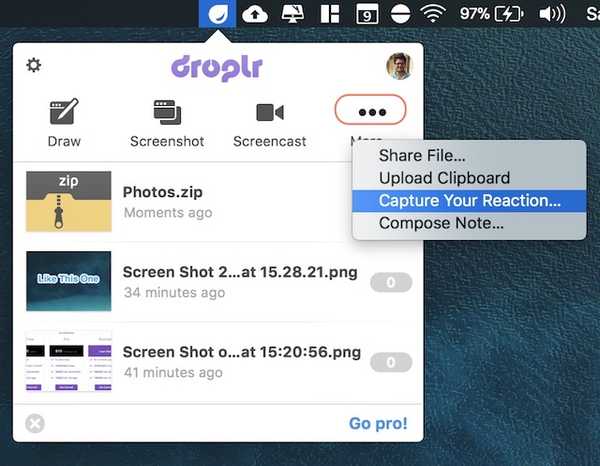
Andere dingen die ik leuk vind is de mogelijkheid om uw bestanden met een wachtwoord te beveiligen en het vermogen om stuur een zelfdestructief bestand. Om een bestand met een wachtwoord te beveiligen, klik met de rechtermuisknop op het bestand binnen Droplr en klik op "Privacy wijzigen". Voer vervolgens het wachtwoord in waarmee u uw bestand wilt beschermen. U moet het wachtwoord delen met iedereen aan wie u toegang tot dat bestand wilt geven. Om een bestand na een bepaalde periode zelfvernietigend te maken. Klik op de knop "Zelfvernietiging" in het rechtsklikmenu en selecteer uw duur.
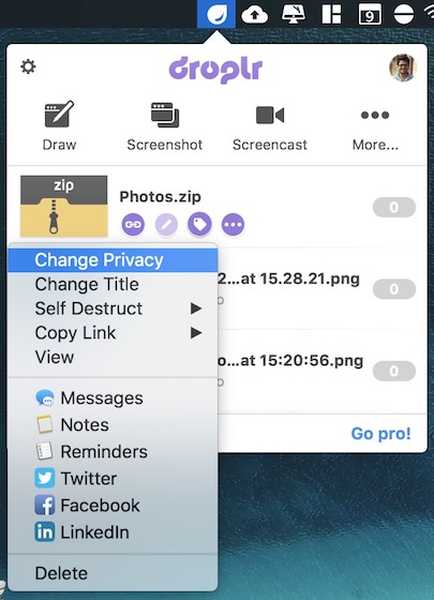
Voordelen van Droplr
Als je onze sectie met functies zorgvuldig leest, denk ik niet dat ik je de voordelen van Droplr hoef te vertellen. Voor mij, Droplr is het beste voor het delen van snelle bestanden zoals screenshots of screencasts. Het enige wat ik moet doen is de schermafbeelding maken met de tool van Droplr en Droplr uploadt het bestand automatisch, maakt een deelbare link en kopieert het naar mijn klembord. Dat zijn 3 stappen die met slechts één klik plaatsvinden. Ik hoef alleen nog maar de link te delen. Zodra ik de link heb gedeeld, kan de ontvanger gewoon op de link tikken om het bestand te downloaden.
Droplr heeft ook integratie met verschillende apps van derden, zoals Slack, Hipchat, Twitter, Basecamp, en veel meer. Wanneer u de link naar deze services deelt, kunnen mensen de voorbeeldweergave van het bestand zien voordat ze het downloaden. Het heeft ook plug-ins voor verschillende creatieve software zoals Photoshop, Illustrator en Sketch. Dit betekent dat u uw projecten eenvoudig kunt delen zonder uw app te verlaten. Al deze extra functies verbeteren de gebruikerservaring van de software. Droplr is een van die apps waarvan je echt niet wist dat je ze nodig had totdat je ze gebruikte. En nadat je ze hebt gebruikt, kun je niet meer terug.
Prijzen en beschikbaarheid
Zoals ik eerder al zei, is Droplr alleen beschikbaar voor macOS en iOS. Windows- en Linux-gebruikers zullen genoegen moeten nemen met de web-app die naar mijn ervaring niet zo slecht is. Wat de prijs betreft, is het een kostbare software. Je kunt gebruiken het gratis account, maar dat is vrij restrictief en staat slechts 10 aandelen toe (die de oproep 'laat vallen') een maand. Als u onbeperkt aandelen wilt, moet u het Pro-abonnement kopen dat ongeveer is $ 10 / maand. Dat lijkt misschien te hoog voor een software waarmee je gewoon dingen kunt delen, en eerlijk gezegd is het dat ook. U kunt het echter voor slechts $ 30 / jaar krijgen door te zoeken naar de couponcode op internet. U kunt ook enorme kortingen krijgen als u de software voor een team koopt. U kunt de details bekijken door hier te klikken.
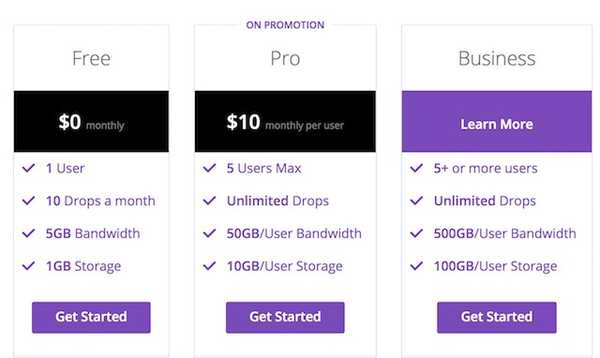
ZIE OOK: 10 beste Window Manager-apps voor Mac
Deel bestanden binnen enkele seconden met Droplr
Zoals je kunt zien, maakt Droplr het heel gemakkelijk om bestanden te delen. Ook kunt u niet alleen kleine bestanden delen, maar ook bestanden tot 2 GB groot. Dit betekent dat u voor het grootste deel van uw werk niet van applicatie hoeft te wisselen. Droplr maakt het ook vrij eenvoudig om screenshots en screencasts te maken en te delen. In mijn hele tijd met computers heb ik nog nooit zo gemakkelijk bestanden kunnen delen. Het enige dat u kan tegenhouden, is de prijs. Als prijsbepaling echter geen beperking voor u is, kan dit uw productiviteit sterk verbeteren. Zelfs als je de pro-versie niet gaat kopen, raad ik je aan om de gratis versie te bekijken en dan te beslissen. Download en gebruik de app en laat ons uw mening weten in de opmerkingen hieronder.















